În prezent, putem spune că Windows XP, în ciuda tuturor serviciilor sale, este depășit din punct de vedere moral. Noile tehnologii nu mai pot fi implementate pe această platformă - nu există o bază pentru susținerea capabilităților hardware ale noilor dispozitive, nu există perspective de dezvoltare. Proporția utilizatorilor care lucrează cu Windows Vista se va topi zi de zi. Convingerea utilizatorilor de a trece de la Vista la Windows 7 nu este necesară, deoarece performanța îmbunătățită este un argument destul de puternic pentru a face o actualizare. Prin urmare, dacă vă place sau nu, trecerea la Windows 7 este decizia inevitabilă, care mai devreme sau mai târziu majoritatea covârșitoare a utilizatorilor va veni.

Istoria merge într-o spirală. Dacă te uiți la argumentele pe care adversarii Windows 7 le spun, poți vedea aceleași argumente care au fost date la începutul vânzărilor de Windows XP. Unul dintre cele mai frecvente este "nici un motiv real pentru a trece la un nou sistem de operare". În articolul de astăzi, vom vorbi despre noile caracteristici ale programului, care este adevărata "inimă" a Windows. Suntem siguri că singurul "Explorer" nou merită să recunoaștem astfel de argumente incontestabile.
Modificări în interfața Explorer
În Windows 7, interfața Explorer nu sa schimbat prea mult. Dar acest lucru - dacă îl comparați cu "Explorer" în Windows Vista. Cei care se mută la Windows 7 cu XP (și ei, credem, cel mai mult), vor găsi în ea puțin de a face cu un program bine-cunoscut.
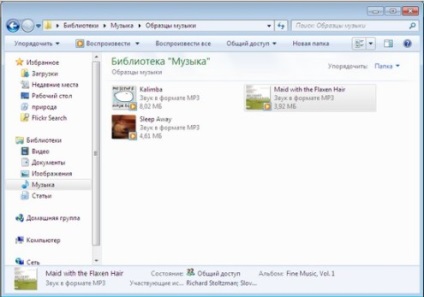
În "Explorer" a apărut un panou nou "Zona de informații", care afișează informații detaliate despre fișier. Zona de informații poate fi ușor ascunsă sau redimensionată.
O altă caracteristică interesantă este salvarea rezultatelor căutării pentru utilizare ulterioară. Panoul de navigare conține dosarul "Căutări", în care sunt stocate interogările de căutare ale utilizatorului.
Interfața "Explorer", modificată semnificativ în Windows Vista, a fost modificată doar ușor în noul sistem de operare.
În Windows 7, comanda pentru a crea un folder nou a luat în sfârșit un loc de onoare pe bara de instrumente. Datorită acestui fapt, pentru a crea un nou director, nu mai trebuie să vă deplasați prin meniu, trebuie doar să apăsați un singur buton, apoi să introduceți numele noului director. Rețineți că, deoarece setul de butoane de pe bara de instrumente se modifică dinamic, în funcție de ce element este selectat în Explorer, puteți vedea acest buton numai acolo unde puteți crea un nou dosar.
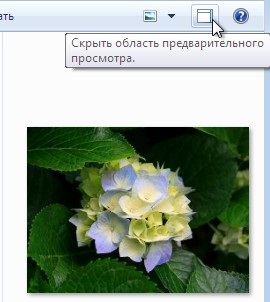
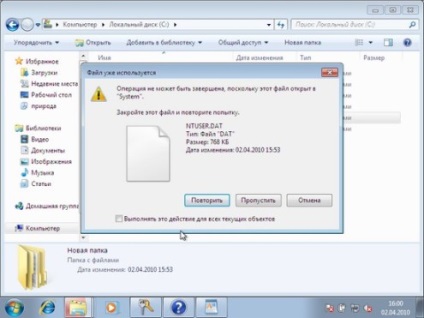
Rețineți că indicatorul de pe bara de activități este disponibilă nu numai pentru „Explorer“, dar și pentru alte aplicații, dezvoltatorii care au grijă de suportul de noi caracteristici pentru Windows 7. De exemplu, copiați indicatorul de fișier poate fi văzut la lucru cu cea mai recentă versiune a Total Commander.
Din păcate, în ciuda tuturor îmbunătățirilor, Explorer încă nu permite lucrul cu interfața cu două coloane, care este folosită în multe manageri de fișiere alternative. Cu toate acestea, fanii programului Total Commander și alte programe similare pot realiza un fel de două panouri, folosind funcția Aero Snap, despre care am scris despre ultimul articol din seria noastră. Trebuie doar pentru a deschide două ferestre „Explorer“ de Ajustare Aero pentru a le atașa la dreapta și la stânga marginile ecranului (în acest caz, fiecare dintre ferestrele vor avea doar o jumătate de spațiu), și apoi gestiona fișierele, transferându-le cu mouse-ul de la un „panou“, în cealaltă. Desigur, aceasta nu este o interfață full-fledged cu două pane, dar poate pentru cineva această opțiune va părea convenabilă.
Biblioteci - un nou instrument pentru organizarea dosarelor
Funcția bibliotecilor sau a folderelor virtuale este nouă pentru setul standard de instrumente Windows, dar în multe aplicații create de dezvoltatori terți, a apărut cu câțiva ani în urmă. Dosarele virtuale reprezintă un instrument pentru organizarea fișierelor și a directoarelor. Din dosarele obișnuite diferă prin faptul că nu există fizic și conțin numai linkuri către directoare și documente aflate în ele. foldere virtuale sunt convenabile, deoarece acestea oferă o oportunitate de a aduna într-un singur loc conținutul care este într-adevăr în dosare diferite pe diferite unități, sau, poate, pe diferite calculatoare situate într-o rețea locală. Acesta este un instrument convenabil pentru accesul rapid la fișierele utilizate frecvent.
Dosarele virtuale sunt de mult cunoscute utilizatorilor de aplicații cum ar fi The Bat (unde servesc pentru organizarea poștei), Picasa (folosit pentru organizarea fotografiilor) și multe altele. Ei bine, acum cu această funcție utilă puteți lucra în "Explorer".
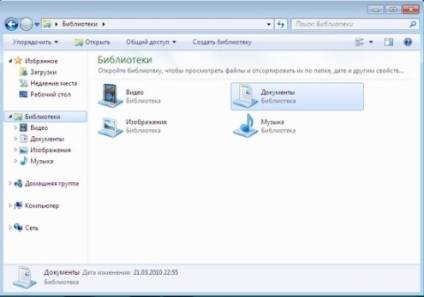
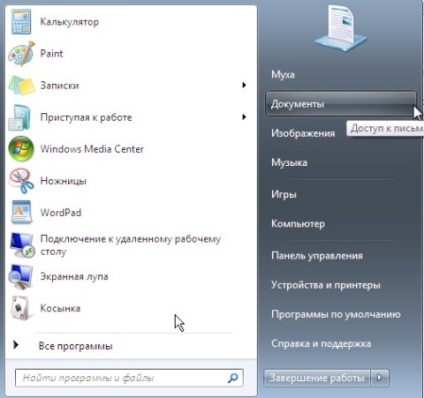
Biblioteca "Documente" conține două subdosare cu documente - "Documentele mele" și "Documentele generale". În același timp, de a merge la bibliotecă, puteți vedea folderele ca și în cazul în care acestea au fost subdirectoare, cu toate că, de fapt, este - doar un link către locațiile reale de fișiere și foldere.
Firește, utilizatorii pot lucra nu numai cu biblioteci preinstalate, ci și să creeze propriile lor. Pentru aceasta, selectați linia "Biblioteci" din panoul din stânga, apoi faceți clic pe butonul "Creați bibliotecă". Apare o comandă rapidă pentru noua bibliotecă și utilizatorul va fi invitat să introducă numele bibliotecii.
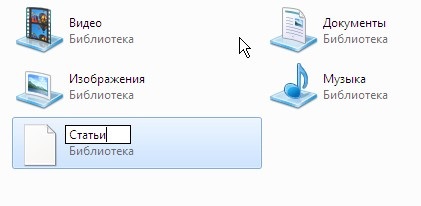
După aceasta, puteți merge la biblioteca nou creată și puteți descoperi că nu are încă dosare. "Explorer" sugerează cu ușurință adăugarea unui dosar, care poate fi făcut imediat.

În cadrul bibliotecilor, puteți lucra cu foldere aflate pe computerul dvs., pe o unitate USB, pe o unitate hard disk externă, pe diferite computere dintr-un grup de domiciliu. Nu puteți să stocați foldere pe suporturi amovibile, cum ar fi un DVD sau un CD, în bibliotecă.
Pentru a modifica setările bibliotecii, deschideți fereastra de setări selectând comanda "Proprietăți" din meniul contextual. În această fereastră, puteți efectua operații, cum ar fi adăugarea de foldere noi, ștergerea dosarelor, activarea / dezactivarea afișării bibliotecii în bara de navigare Explorer, oferind acces la bibliotecă. Dacă transferați manual fișierele în bibliotecă, acestea sunt copiate într-unul din folderele adăugate la aceasta. În fereastra de proprietăți a bibliotecii puteți specifica care dintre acestea. Pentru aceasta, trebuie doar să selectați dosarul și să faceți clic pe butonul "Setare salvare locație".
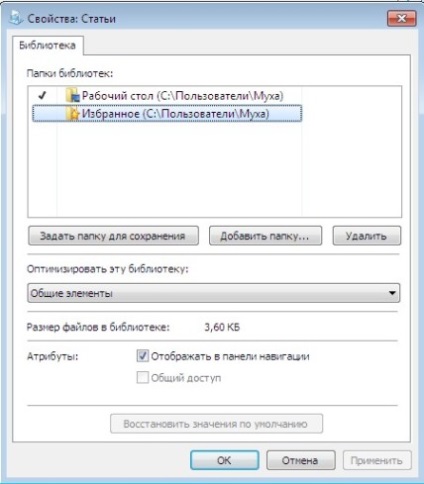
De obicei, bibliotecile sunt folosite pentru a organiza fișiere de un anumit tip. Pentru a vă pune la dispoziție instrumente specializate pentru sortarea fișierelor, este necesar să setați tipul de fișiere stocate în bibliotecă. În mod implicit, este creată biblioteca "Elemente comune", unde puteți sorta fișiere după criterii precum data schimbării, dosar, tip, nume, etichetă. Dacă selectați un alt tip în câmpul "Optimizați biblioteca" din fereastra de proprietăți a bibliotecii, atunci lista câmpurilor pentru sortare se va schimba și ar arăta astfel:
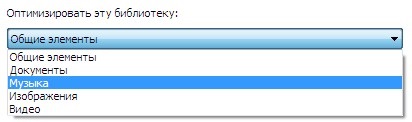
Opțiunile de sortare descrise mai sus sunt disponibile din lista "Aranjare", situată în colțul din dreapta sus al ferestrei de deasupra fișierelor.
De îndată ce vă să profite de ele, dosarul de prezentare în cadrul bibliotecii va fi schimbat - nici un fișier vor fi sortate în dosare, iar pe criteriile selectate, și în ce dosarul ei sunt într-adevăr, nu se va face nici o diferență.
Lucrul cu fișierele le puteți modifica rapid proprietățile. Pentru a face acest lucru, afișați simplu panoul cu informații detaliate despre fișier selectând panoul "Detalii panou" din meniul "Organizare> Aspect". După aceasta, puteți selecta fișiere în fereastra Explorer și puteți schimba caracteristicile acestora. De exemplu, pentru un grup de fișiere grafice, puteți schimba rapid evaluarea.
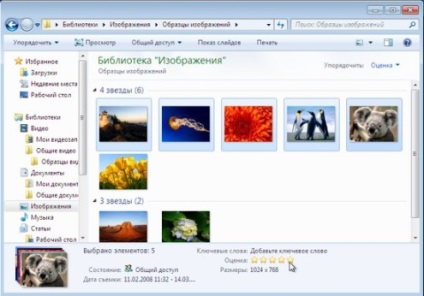
În ciuda faptului că bibliotecile sunt containere virtuale pentru stocarea dosarelor și fișierelor, trebuie să fii foarte atent cu operația de ștergere. Problema este că ștergerea conținutului din bibliotecă duce la eliminarea acestuia de pe hard disk. Totuși, dacă ștergeți întreaga bibliotecă, toate fișierele și directoarele, la care sunt stocate legăturile, rămân în vigoare. Pentru a șterge o bibliotecă, selectați comanda "Ștergere" din meniul contextual.
Chiar dacă nu deschideți niciodată fereastra "Explorer" pentru a lucra cu fișiere, îl utilizați în continuare când salvați sau deschideți fișiere în diferite aplicații Windows. Prin urmare, nu fiți leneși pentru a aduce dosarele în care stocați fișierele în biblioteci. Biblioteca implicită sunt afișate în ferestrele „Save As“ și „Open“, în toate aplicațiile Windows, astfel încât atunci când documentul este salvat sau fișier descărcat de pe hard disk-ul nu va trebui să-și petreacă timpul navigarea prin foldere.
Din păcate, bibliotecile nu sunt încă integrate în funcția de condiții de căutare salvate, care, amintesc, au fost introduse în Windows Vista. Cu această funcție, puteți căuta fișiere de pe computer care îndeplinesc anumite criterii (de exemplu, toate fișierele JPG) și salvați parametrii de căutare. Este posibil ca în următoarea versiune de Windows, lista surselor de date care pot fi adăugate în biblioteci să fie extinsă prin adăugarea condițiilor de căutare salvate, însă aceste două funcții utile funcționează numai separat.
Casetă de căutare îmbunătățită - sfaturi și filtre
Îmbunătățirile de căutare încep direct din câmp pentru a introduce o interogare de căutare. În Windows 7, doar uita-te la acest domeniu, și imediat puteți vedea zona în care doriți să căutați, de exemplu, „unitatea locală C“, „calculator“, „Pictures“, etc.
O altă îmbunătățire este instrumentul din meniul care apare la introducerea unei interogări de căutare. Căutarea în Windows 7 aduce aminte de interogările anterioare de căutare și de îndată ce începeți să introduceți o nouă interogare, vă solicită imediat să selectați opțiunea corespunzătoare din listă. Chiar dacă interogarea pe care doriți să o introduceți nu se potrivește complet cu opțiunea propusă, este mai convenabil să utilizați indicii în multe cazuri decât să introduceți manual o interogare. În special, acest lucru se aplică cazurilor în care sunt utilizate filtre în interogarea de căutare. Istoricul interogărilor de căutare poate fi editat. Pentru a elimina sugestiile oferite de "Explorer", plasați cursorul pe el și apăsați tasta Delete.
Interesant, programul sugerează nu numai filtre, ci și valorile lor. De exemplu, dacă selectați un filtru, „Durată“, vi se va cere să aleagă din mai multe opțiuni, printre care sunt: compozitii foarte scurte (mai puțin de un minut), scurt, mediu, lung sau foarte lung (peste 60 de minute).
Rezultatele căutării în fereastra Explorer sunt afișate instantaneu, pe măsură ce introduceți și perfecționați interogarea.
Căutare federată - căutăm pe Internet direct din "Explorer"
Funcția de căutare federalizată este destinată în primul rând organizațiilor care o pot utiliza pentru a le oferi utilizatorilor posibilitatea de a căuta în rețeaua privată internă (intranet). Cu toate acestea, nu cred că nu va fi interesant pentru utilizatorii de acasă, tocmai contrariul.
Pentru a utiliza căutarea federalizată, este necesar să descărcați un conector cu una sau altă resursă. Conectorii de căutare sunt reprezentați ca fișiere .osdx. Conectori pentru căutare federalizată pentru astfel de resurse populare, cum ar fi Flickr, YouTube, Bing, Google News, Digg, și altele, pot fi ușor de găsit pe Internet.
Pentru a conecta conectorul, faceți dublu clic pe acesta, apoi răspundeți afirmativ la întrebarea Windows despre dacă puteți adăuga un conector de căutare în sistem.
Conectorul conectat poate fi găsit rapid în secțiunea "Favorite" din panoul de navigare.
Faceți clic pe acesta, introduceți interogarea în câmpul de căutare, așteptați un timp și puteți vedea rezultatele găsite pe Internet chiar în fereastra "Explorer". În funcție de modul în care dezvoltatorii au furnizat conectorul, puteți vedea fie numai rezultatul de bază al unei căutări dintr-o pagină web, fie rezultatele furnizate cu informații suplimentare, inclusiv miniaturi ale imaginilor.
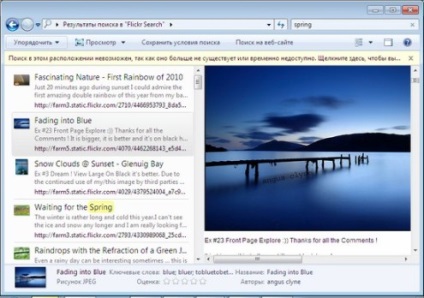
Și dacă utilizați meniul contextual, puteți deschide fotografia într-una din aplicațiile externe care acceptă lucrul cu fișiere grafice. Folosind butonul "Căutare pe site-ul Web", redat pe bara de instrumente, puteți trece repede de la căutare în "Explorer" la căutare în browser.
În ciuda faptului că, din cauza posibilității de căutare federalizat, noul „Explorer“ este deja parțial a preluat funcțiile browser-ului, acesta din urmă încă rămâne una dintre cele mai populare aplicații Windows 7. În următorul articol vom discuta despre caracteristicile de a opta versiune de Internet Explorer.
Articole similare
Trimiteți-le prietenilor: